Topp 6 måter å fikse Microsoft OneDrive på som krasjer på Android
Miscellanea / / April 28, 2022
Til tross for konkurransen er OneDrive fortsatt foretrukket skylagringsalternativ for mange Android-brukere å lagre og synkronisere data på tvers av ulike enheter. Og selv om tjenesten er tilgjengelig på alle større plattformer, har Android-appen dessverre ikke vært den mest pålitelige i det siste.

Hvis OneDrive-appen fortsetter å krasje eller stopper på Android-telefonen din, har denne veiledningen noen feilsøkingstips som skal hjelpe deg med å fikse problemet. Så la oss sjekke det ut.
1. Sjekk Internett-tilkoblingen din
Siden OneDrive krever at internett fungerer, er din første handling å bekrefte styrken til internettforbindelsen din. Noen ganger kan appen fryse eller krasje hvis internett blir utilgjengelig midt i en oppgave eller hvis det er for tregt. For å overse denne muligheten, kjøre en rask hastighetstest på telefonen eller bytt til en annen internettforbindelse for å se om det forbedrer situasjonen.
2. Start telefonen på nytt
Å starte telefonen på nytt er fortsatt et av de mest effektive feilsøkingstipsene fordi det nesten alltid fungerer. Hvis du gjør det, avsluttes alle appene og tjenestene som kjører på telefonen din og gir dem en ny start. Så hvis det bare er en mindre feil som får OneDrive til å krasje gjentatte ganger, vil omstart av telefonen ta seg av det.

3. Sjekk apptillatelser
En annen grunn til at OneDrive kan krasje eller ikke fungerer etter hensikten, er hvis appen ikke har de nødvendige tillatelsene. Dette kan skje hvis du nylig har oppdatert appen eller tilbakestill apppreferansene på telefonen din.
Følg trinnene nedenfor for å sjekke apptillatelser for OneDrive-appen.
Trinn 1: Trykk lenge på OneDrive-appikonet og trykk på infoikonet fra menyen.

Steg 2: Gå til Tillatelser.

Trinn 3: Tillat alle nødvendige tillatelser én etter én.


Trinn 4: Gå tilbake til App Info-siden. Tving til å stoppe OneDrive-appen og åpne den igjen for å se om den fungerer bra.


4. Oppdater OneDrive og Android
Ideelt sett burde det ikke være noe problem å bruke en eldre versjon av appen. Men hvis appen har gjennomgått store endringer nylig, eller hvis slike appkrasj er begrenset til en bestemt versjon av appen, vil det oftere hjelpe å oppdatere den.
Gå videre og åpne Google Play Store for å søke etter OneDrive-appen. Trykk på Oppdater-knappen for å installere eventuelle ventende oppdateringer.
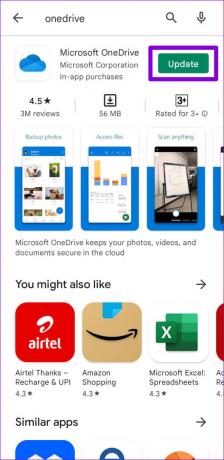
På samme måte bør du også vurdere å oppdatere Android-telefonen din ved å navigere til Programvareoppdateringer i Innstillinger-appen.


5. Tøm appbuffer og data
Apper på Android har en tendens til å lage og lagre midlertidige filer for å forbedre ytelsen og spare båndbredde. Selv om det er bra, oppstår problemet når disse dataene blir gamle og begynner å forstyrre appen. Så hvis OneDrive fortsetter å krasje på Android-telefonen din, bør du vurdere tømme bufferdataene ved å følge trinnene nedenfor.
Trinn 1: Trykk lenge på OneDrive-appikonet og trykk på infoikonet fra den resulterende menyen.

Steg 2: Gå til Lagring og trykk på Tøm buffer.


Hvis problemet vedvarer selv etter dette, kan det være et tilfelle av at appens data er ødelagt. I så fall bør du følge trinnene ovenfor for å åpne OneDrives lagringsmeny og slette appdataene. Dette er like effektivt som å installere appen på nytt.

6. Gå ut av App Beta-programmet
Hvis du har registrert deg i OneDrives app-betaprogram for å prøve ut de eksperimentelle funksjonene før de er offentlig tilgjengelige, vil du sannsynligvis møte slike problemer. Siden disse betaversjonene av appen er svært ustabile og ikke testes grundig, kan du støte på tilfeller der appen krasjer brått, eller noen av funksjonene slutter å fungere.
For å unngå dette bør du vurdere å forlate betaprogrammet og gå tilbake til en stabil versjon av OneDrive. Dette er hvordan.
Trinn 1: Start Play Store på telefonen og søk etter OneDrive-appen.

Steg 2: På appsiden, rull ned og trykk på Forlat-knappen under «Du er en betatester.» Velg La for å bekrefte.


Dette vil fjerne kontoen din fra OneDrives app-betaprogram. Etter en stund vil du motta en appoppdatering som vil rulle deg tilbake til den stabile versjonen av appen.
Kjør forsiktig
Hyppige OneDrive-appkrasj på Android kan være frustrerende å håndtere. Heldigvis burde det ikke ta lang tid å fikse det problemet med løsningene nevnt ovenfor. I de fleste tilfeller forårsaker den ustabile internett- eller ødelagte appbufferen problemet. Hva med deg? Hvilken løsning fungerte for deg? Gi oss beskjed i kommentarene nedenfor.
Sist oppdatert 28. april 2022
Artikkelen ovenfor kan inneholde tilknyttede lenker som hjelper til med å støtte Guiding Tech. Det påvirker imidlertid ikke vår redaksjonelle integritet. Innholdet forblir objektivt og autentisk.

Skrevet av
Pankil er sivilingeniør av yrke som startet sin reise som forfatter ved EOTO.tech. Han begynte nylig i Guiding Tech som frilansskribent for å dekke fremgangsmåter, forklaringer, kjøpsguider, tips og triks for Android, iOS, Windows og Web.



